Petunjuk Pengguna Keynote untuk iPad
- Selamat datang
-
- Pendahuluan Keynote
- Pendahuluan gambar, bagan, dan objek lainnya
- Membuat presentasi pertama Anda
- Membuka presentasi
- Menyimpan dan menamai presentasi
- Menemukan presentasi
- Mencetak presentasi
- Menyalin teks dan objek antara app
- Gerakan layar sentuh dasar
- Menggunakan Apple Pencil dengan Keynote
- Membuat presentasi menggunakan VoiceOver
-
- Menampilkan di iPad Anda
- Menyajikan di layar yang terpisah
- Mempresentasikan di iPad melalui internet
- Menggunakan remote
- Memutar pertunjukan slide dengan beberapa penyaji
- Presentasi yang diputar otomatis atau interaktif
- Menambahkan dan melihat catatan penyaji
- Berlatih di perangkat Anda
- Memutar presentasi yang direkam
-
- Mengirim presentasi
- Pendahuluan kolaborasi
- Mengundang orang lain untuk berkolaborasi
- Berkolaborasi pada presentasi bersama
- Mengubah pengaturan presentasi bersama
- Berhenti berbagi presentasi
- Folder bersama dan kolaborasi
- Menggunakan Box untuk berkolaborasi
- Membuat animasi GIF
- Memposting presentasi Anda dalam blog
- Hak Cipta
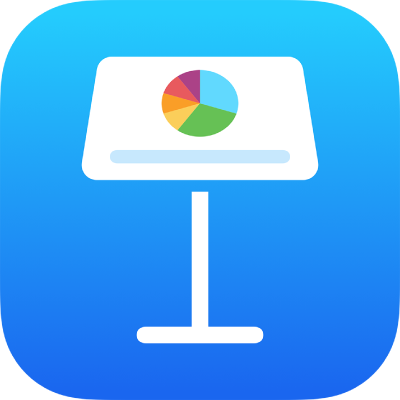
Memformat tanda hubung dan tanda kutip di Keynote di iPad
Keynote mengonversi tanda pisah ganda (--) menjadi tanda hubung (—) secara otomatis dan mengonversi tanda kutip lurus menjadi tanda kutip bengkok saat Anda mengetik. Anda dapat mematikan dan menyalakan pengaturan ini setiap saat.
Catatan: Pengaturan memengaruhi tanda pisah dan tanda kutip—keduanya nyala dan mati bersamaan.
Mematikan atau menyalakan pemformatan tanda hubung otomatis
Anda dapat mematikan pemformatan tanda hubung otomatis di app Pengaturan pada perangkat. Mengubah pengaturan tidak memengaruhi tanda pisah dan tanda hubung yang ada di presentasi Anda, hanya teks baru yang Anda ketik.
Catatan: Pengaturan ini berlaku di app lain pada perangkat Anda yang digunakan untuk memasukkan teks.
Ketuk Pengaturan di layar Utama, lalu ketuk Umum.
Ketuk Papan Ketik, lalu ketuk Tanda Baca Cerdas.
Kiat: Untuk menggunakan pemformatan yang berbeda untuk teks tertentu, ubah pengaturan, ketik teks, lalu ubah kembali pengaturan.
Mematikan atau menyalakan pemformatan tanda kutip otomatis
Anda dapat mematikan pemformatan tanda kutip otomatis di app Pengaturan pada perangkat. Mengubah pengaturan tidak memengaruhi tanda kutip yang ada di presentasi Anda, hanya teks baru tanda kutip ketik.
Catatan: Pengaturan ini berlaku di app lain pada perangkat Anda yang digunakan untuk memasukkan teks.
Ketuk Pengaturan di layar Utama, lalu ketuk Umum.
Ketuk Papan Ketik, lalu ketuk Tanda Baca Cerdas.
Kiat: Untuk menggunakan pemformatan yang berbeda untuk teks tertentu, ubah pengaturan, ketik teks, lalu ubah kembali pengaturan.